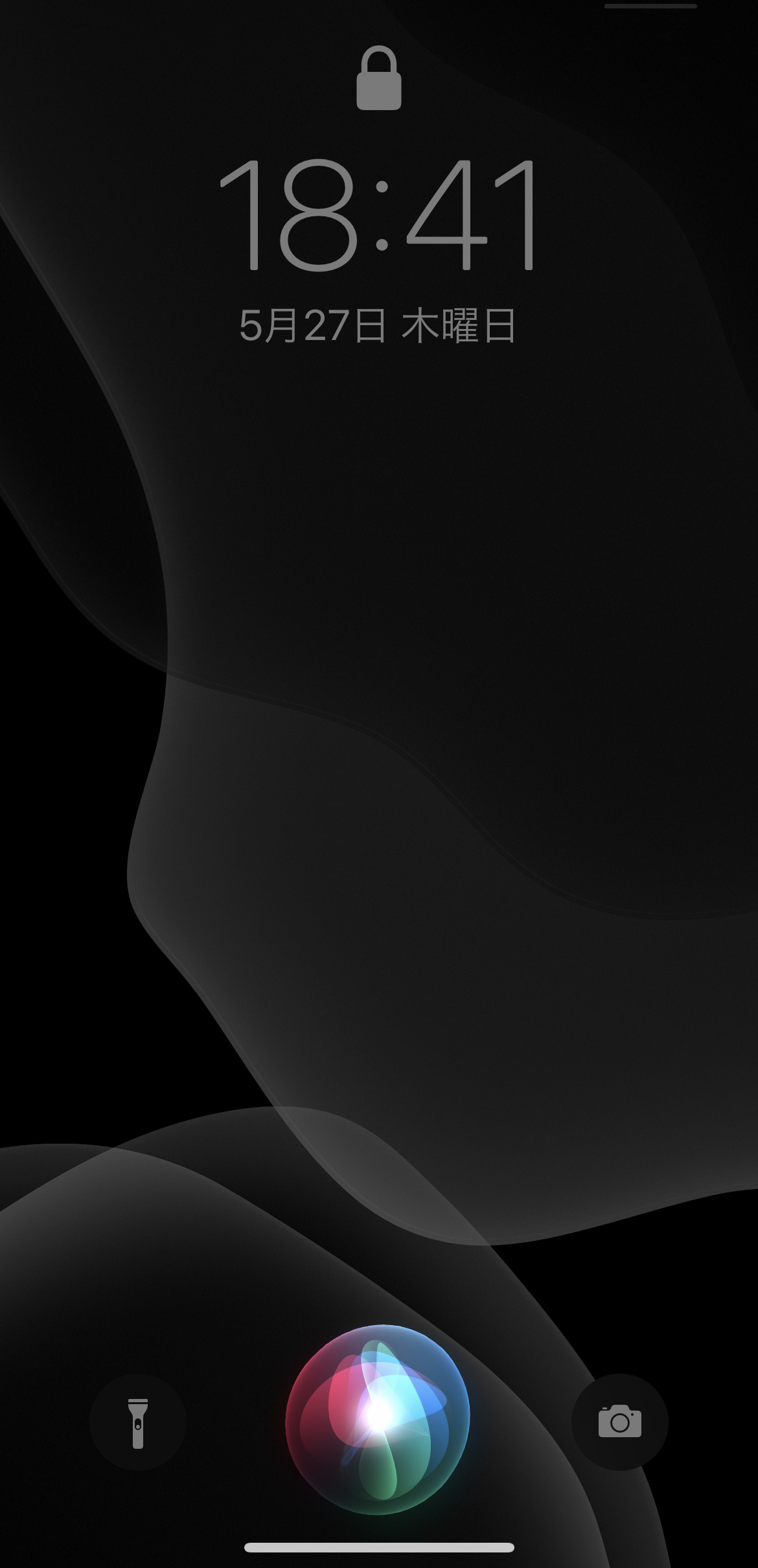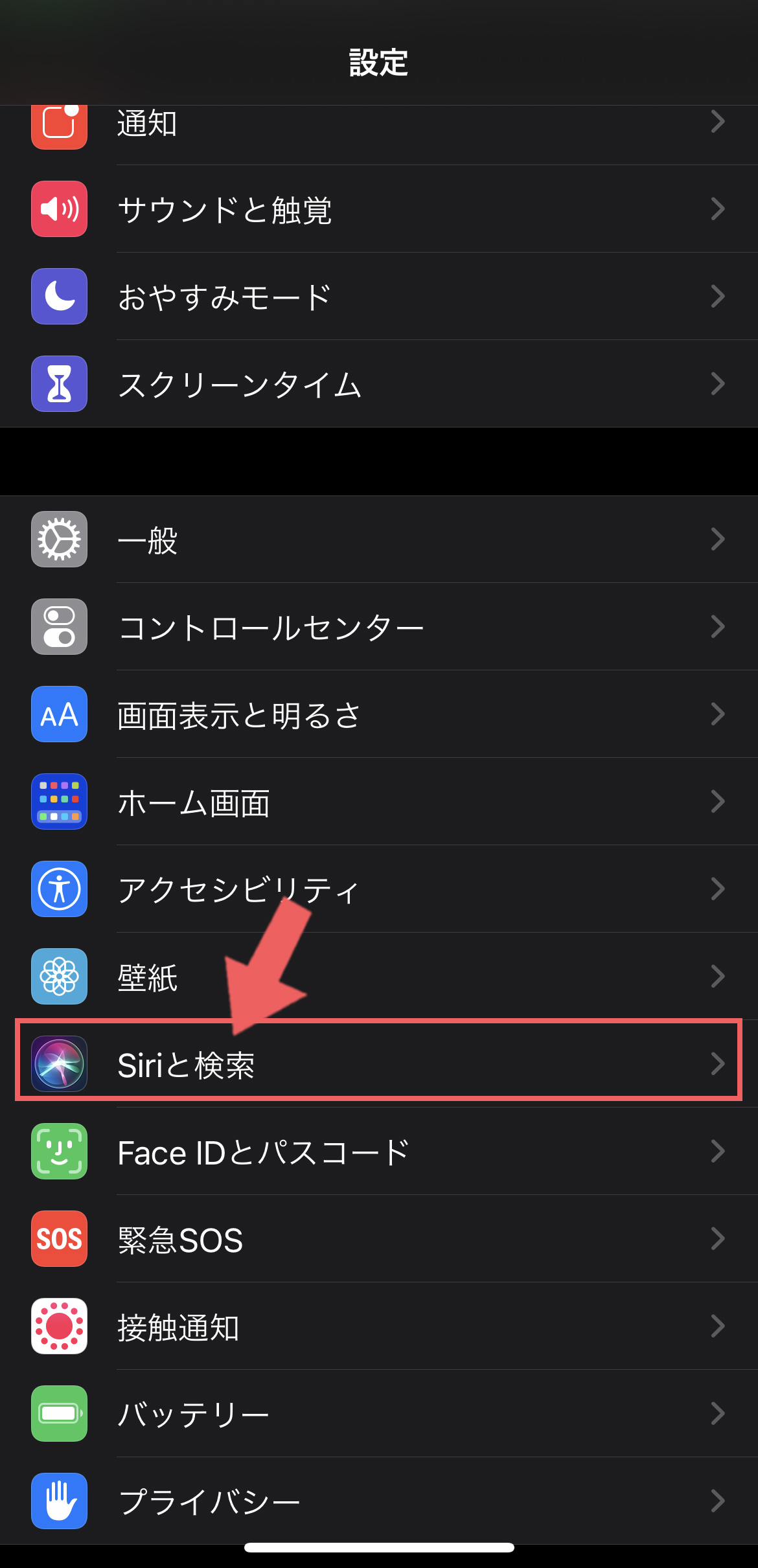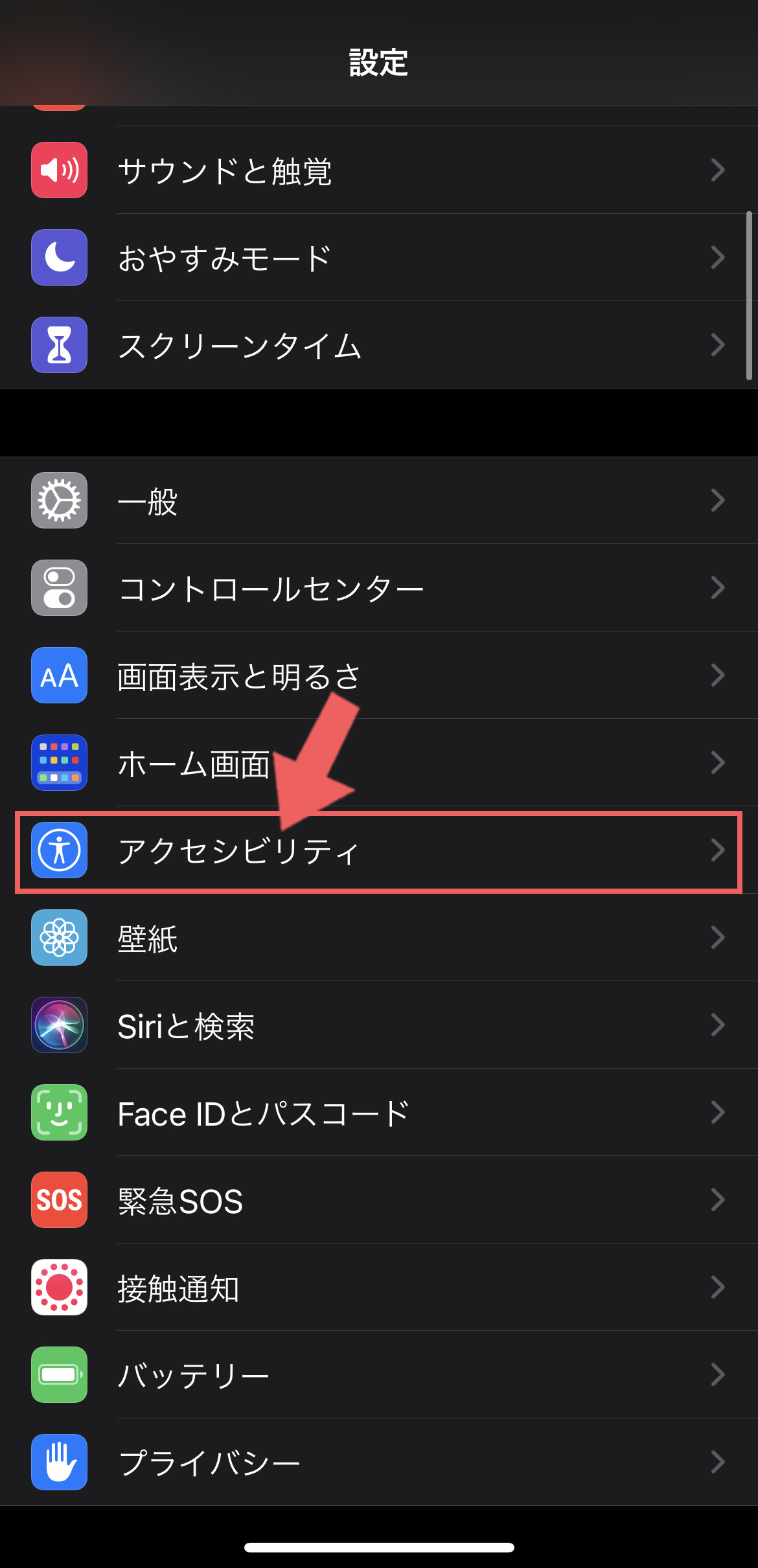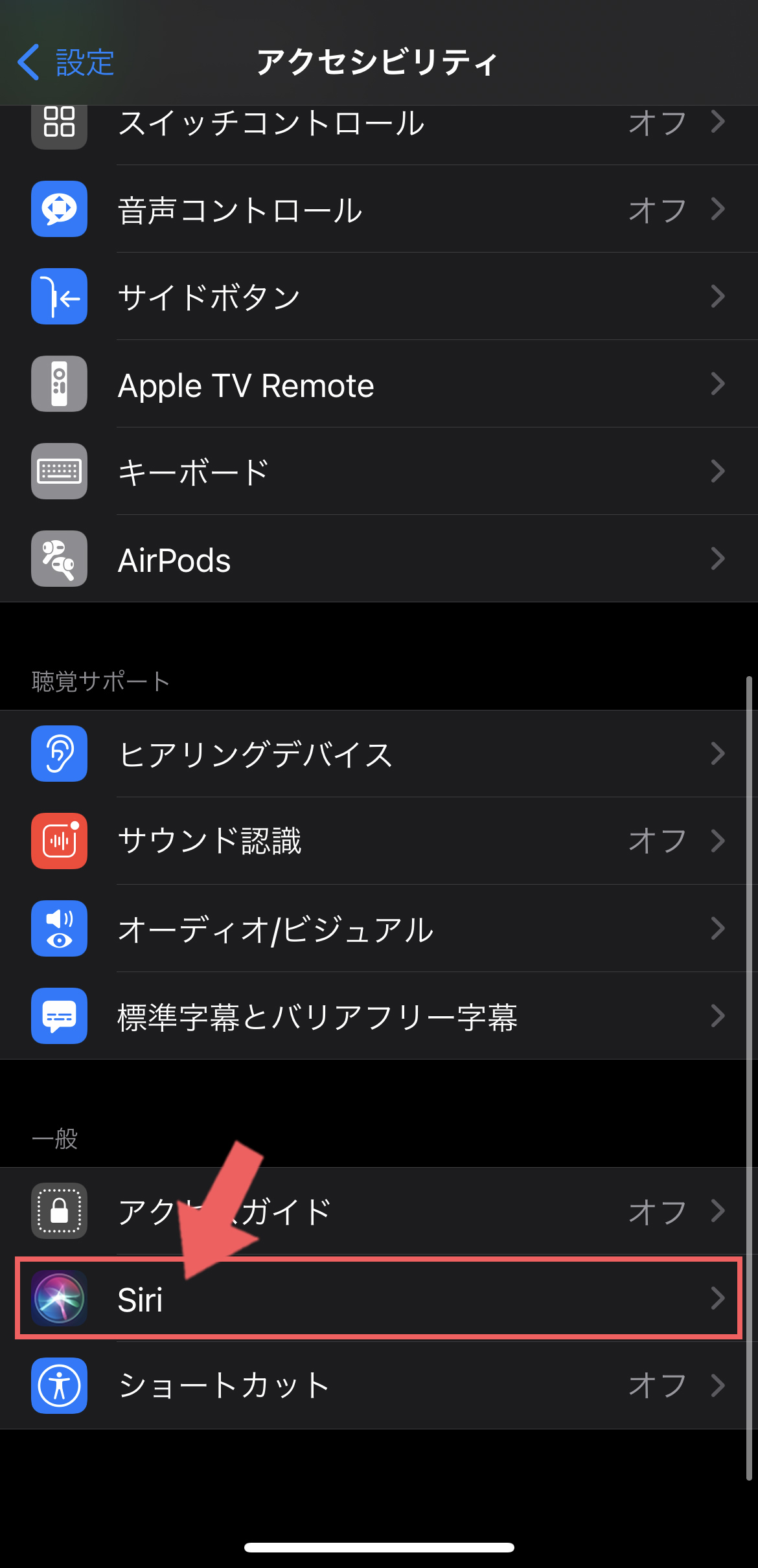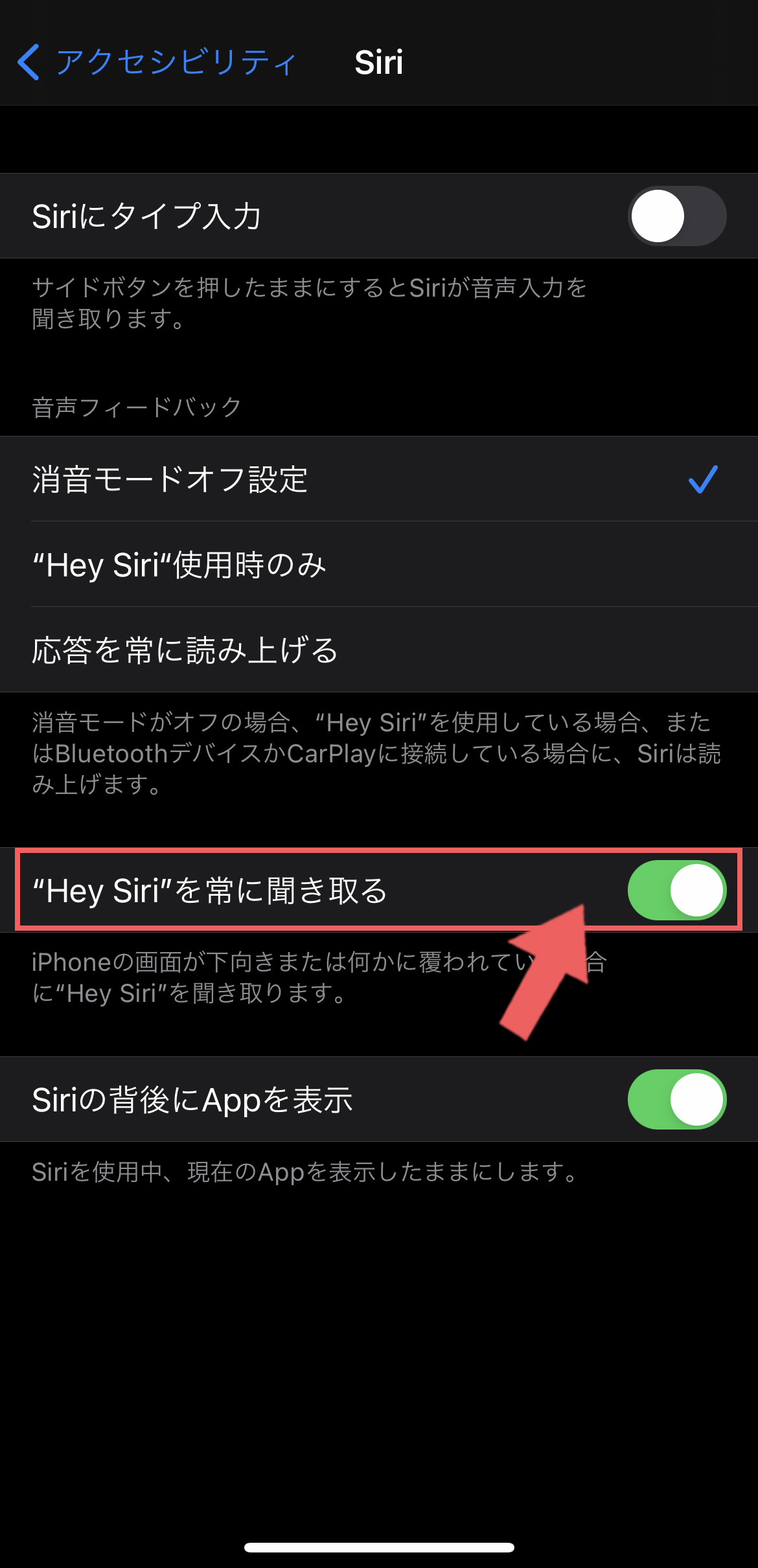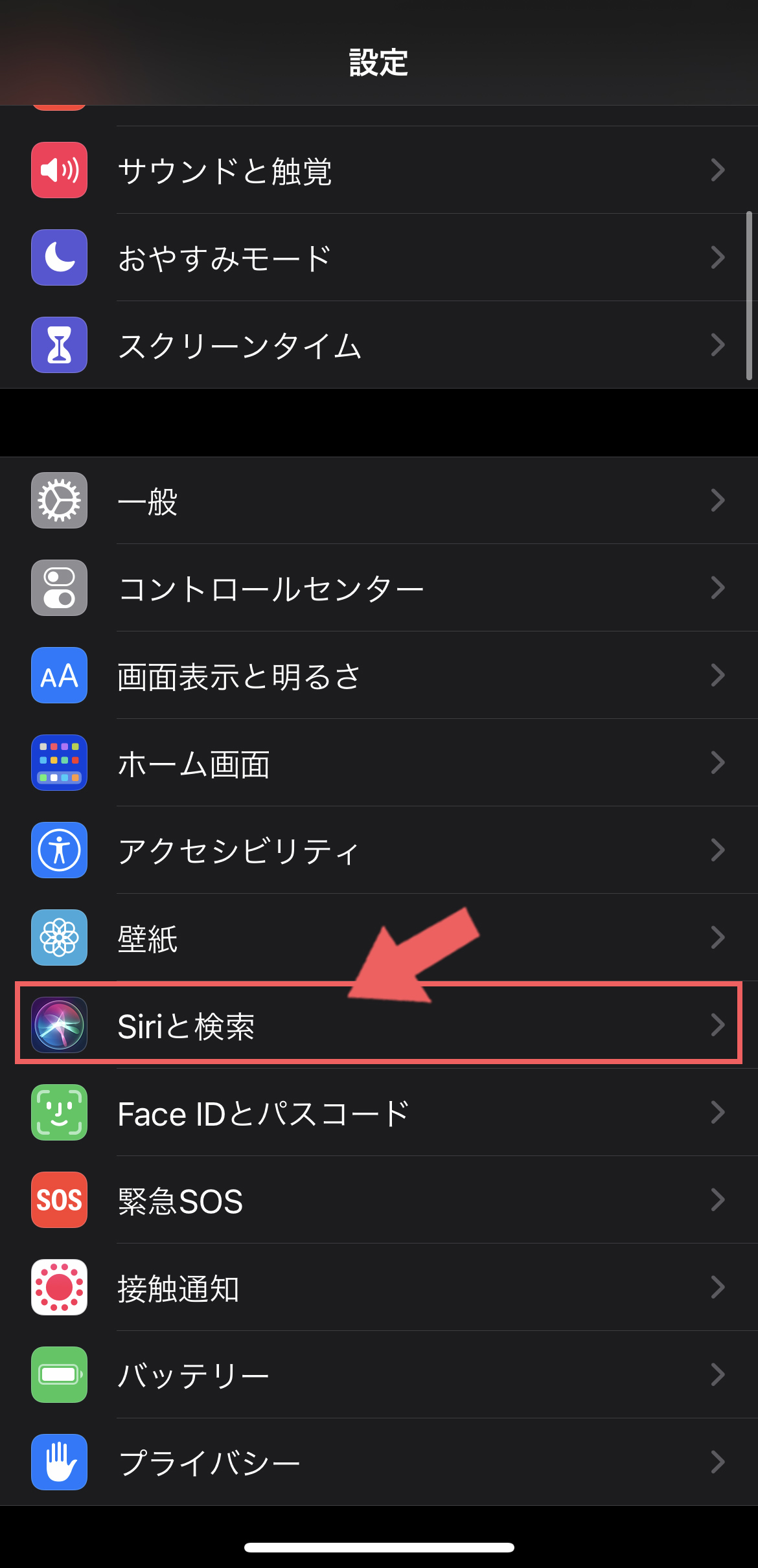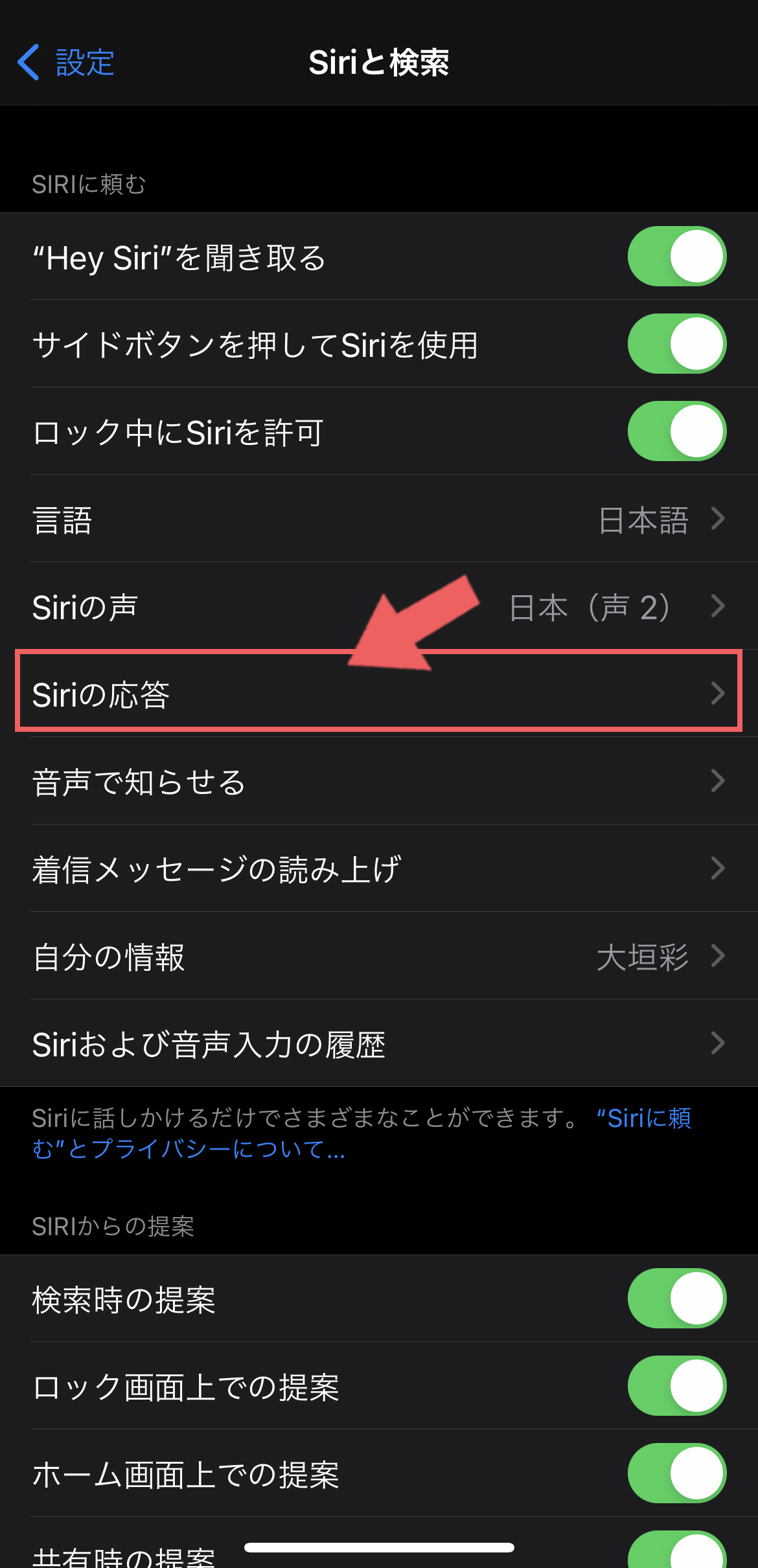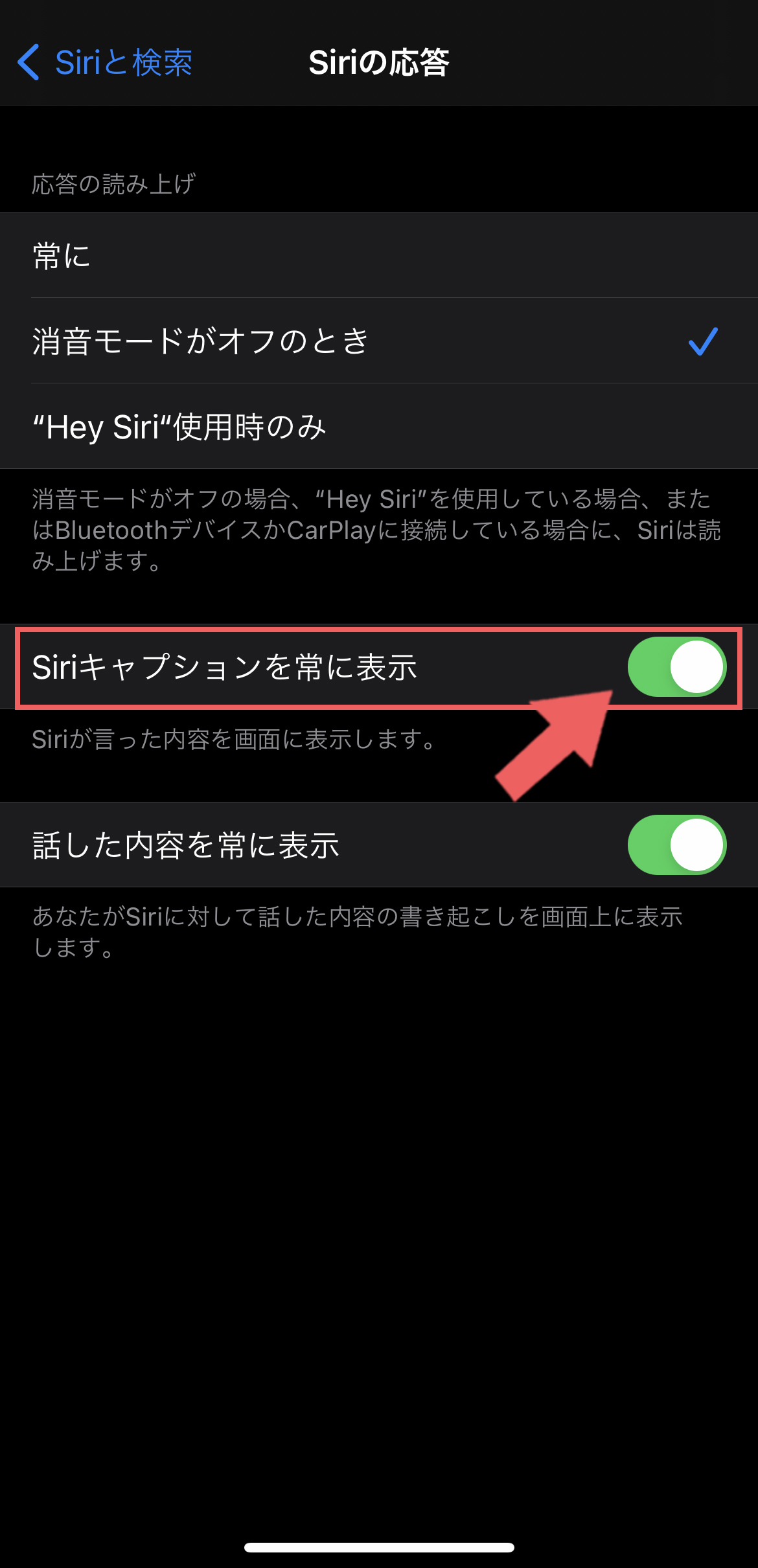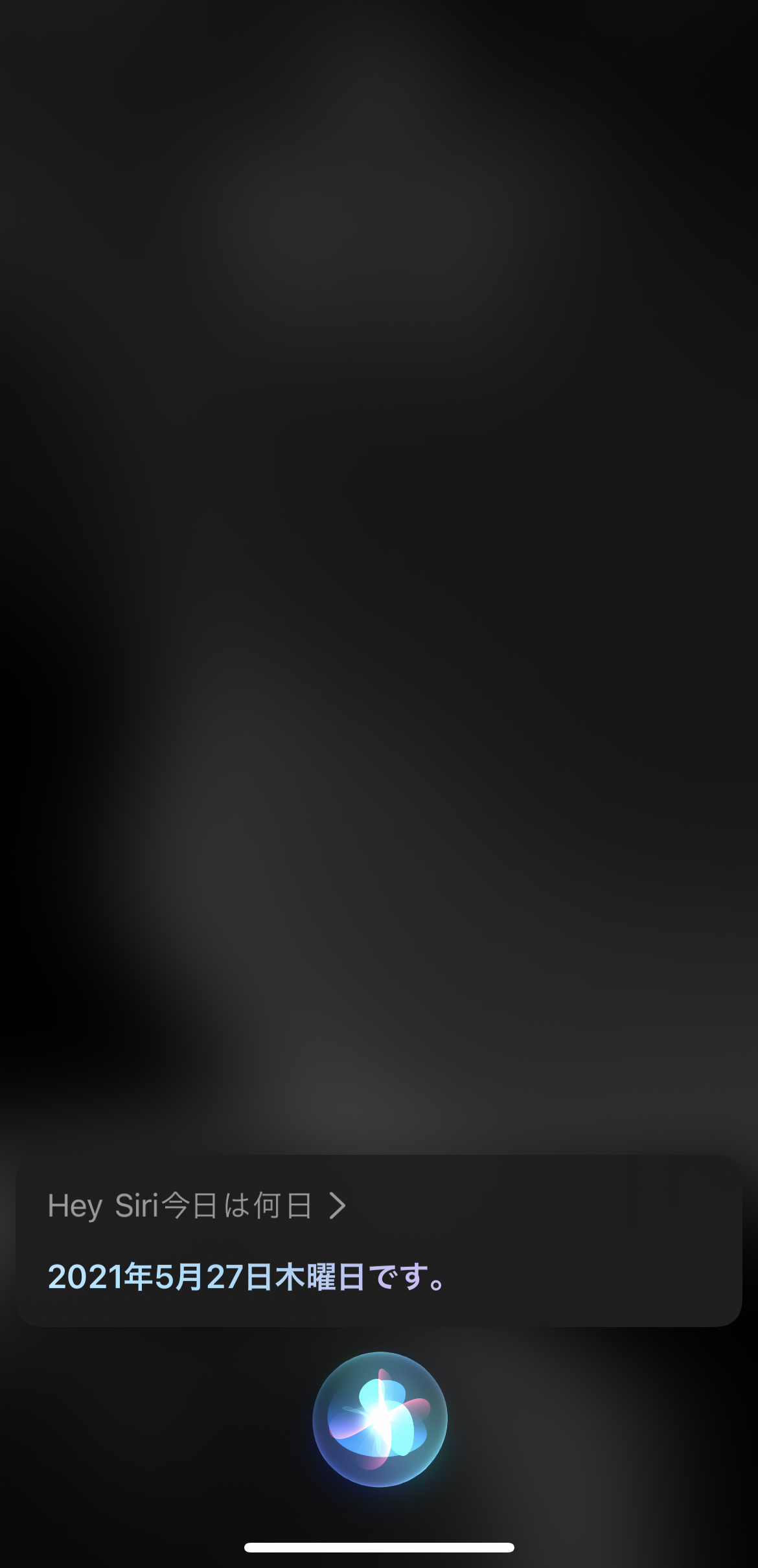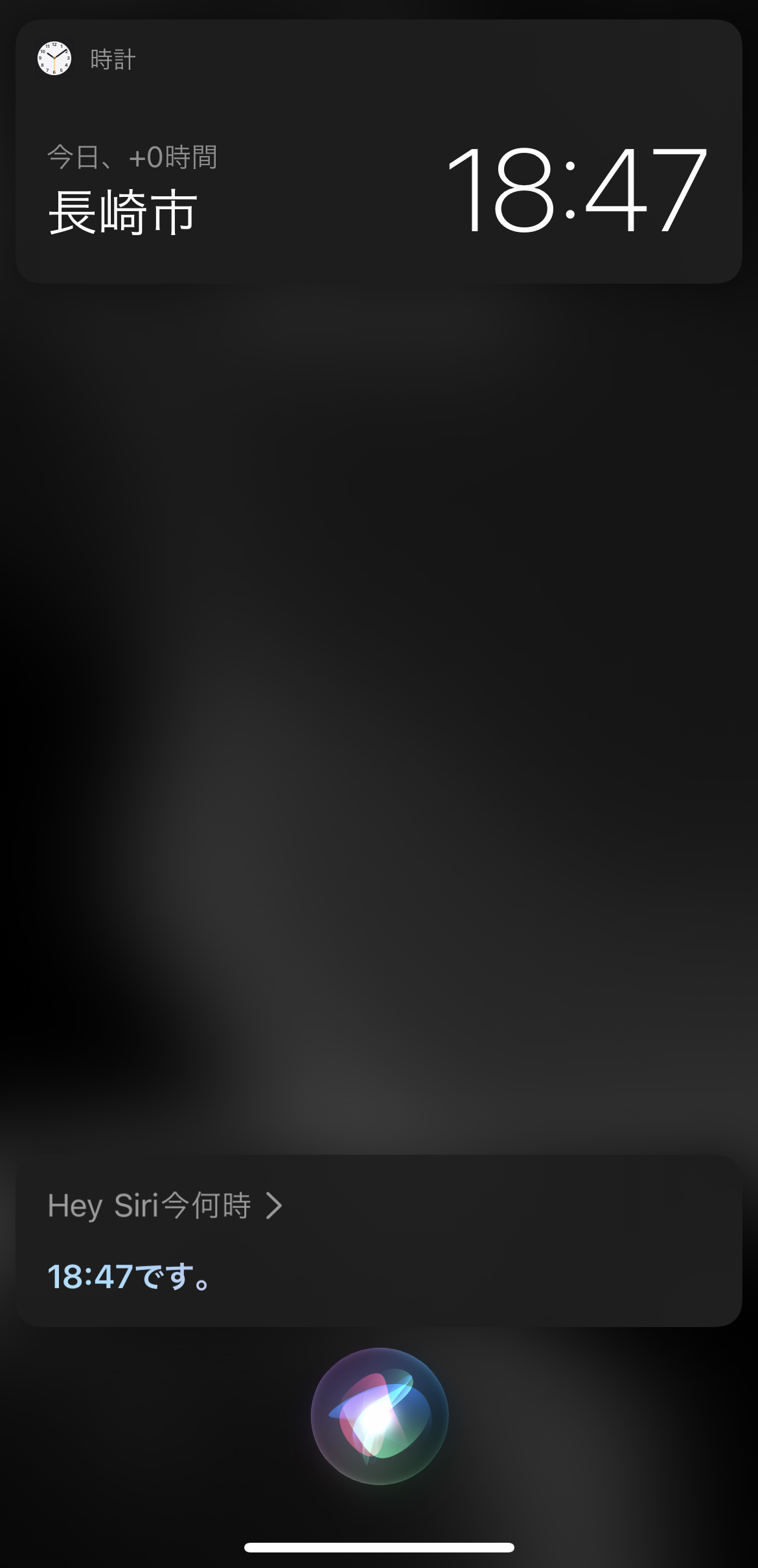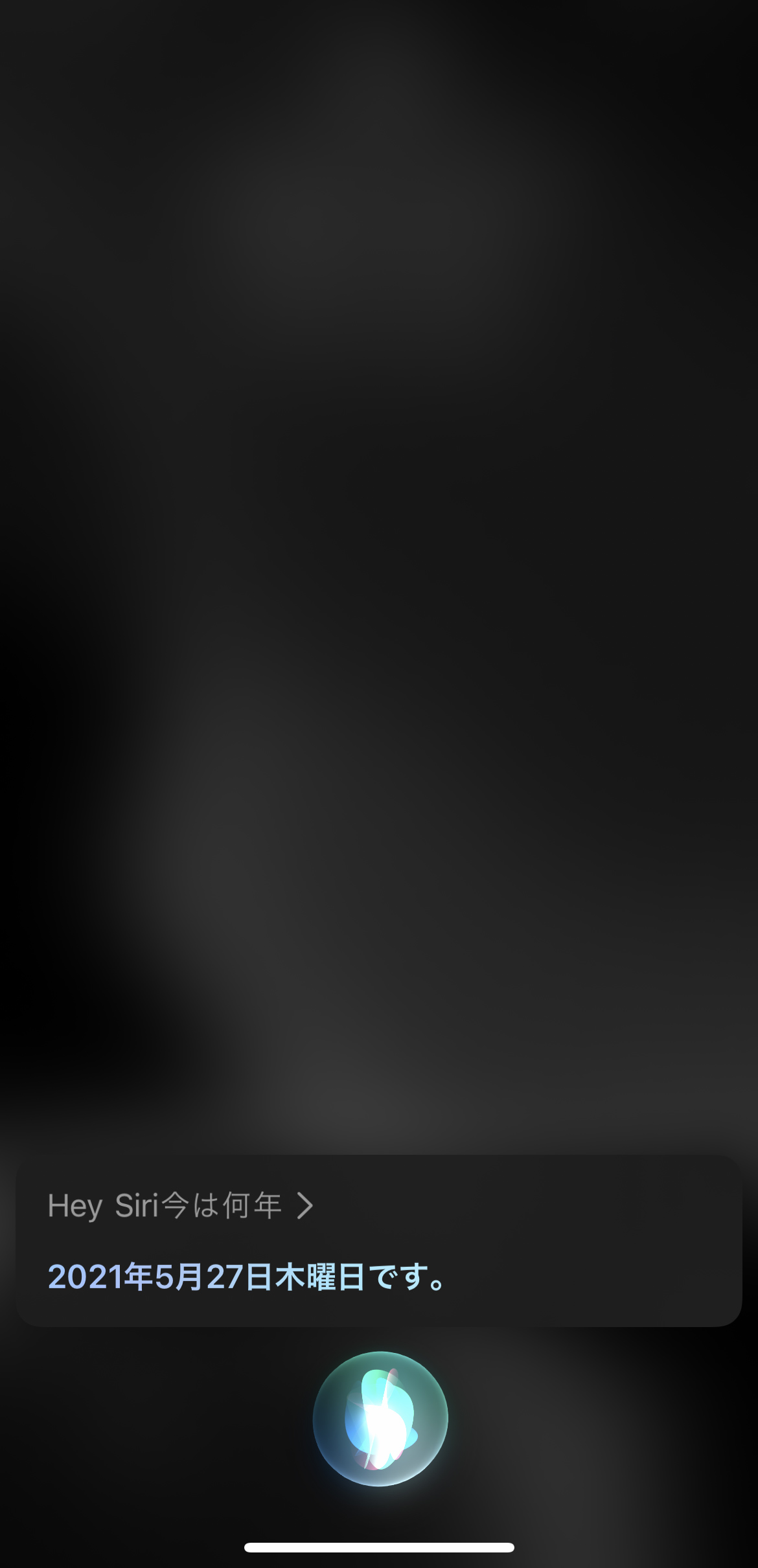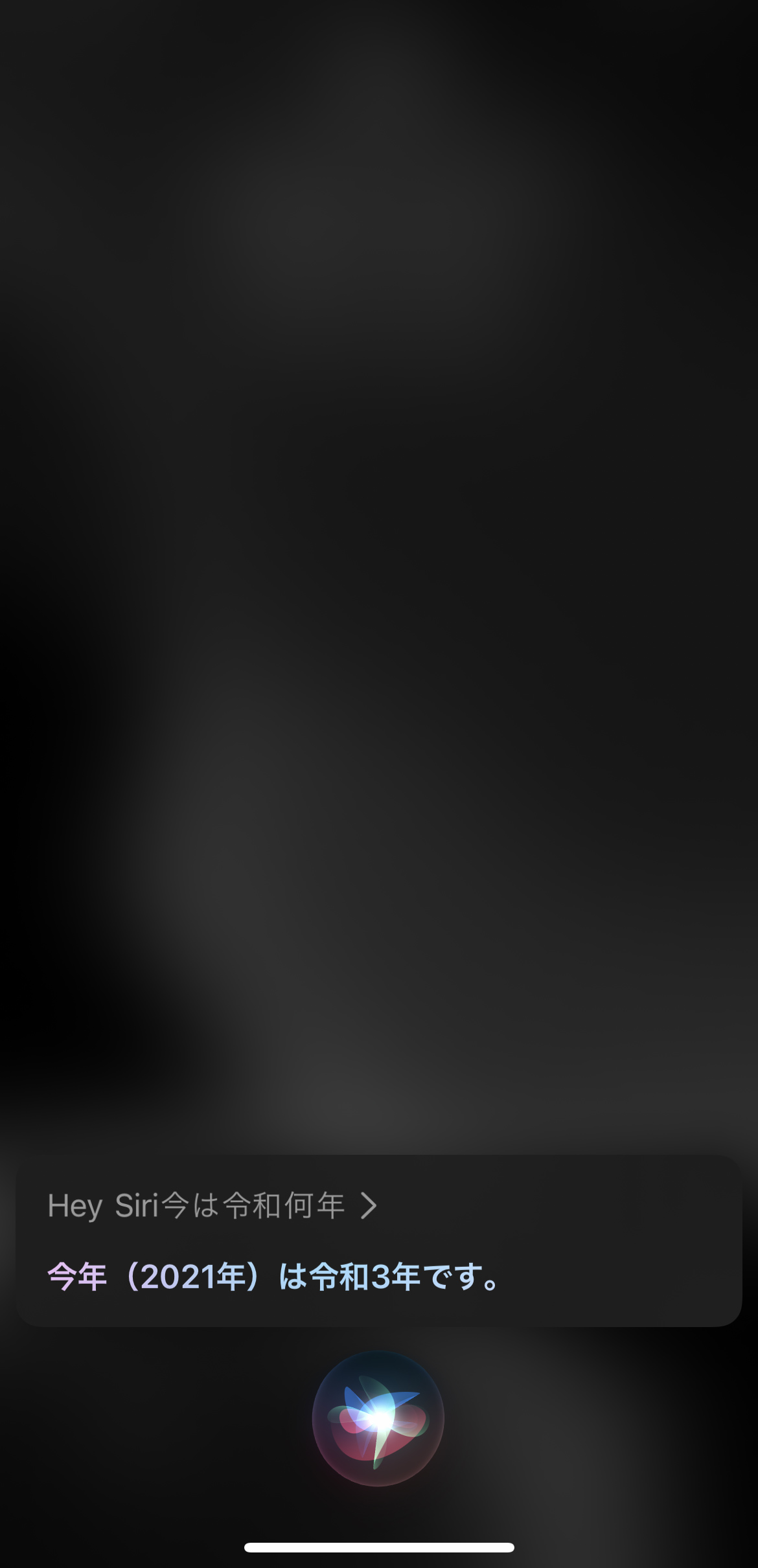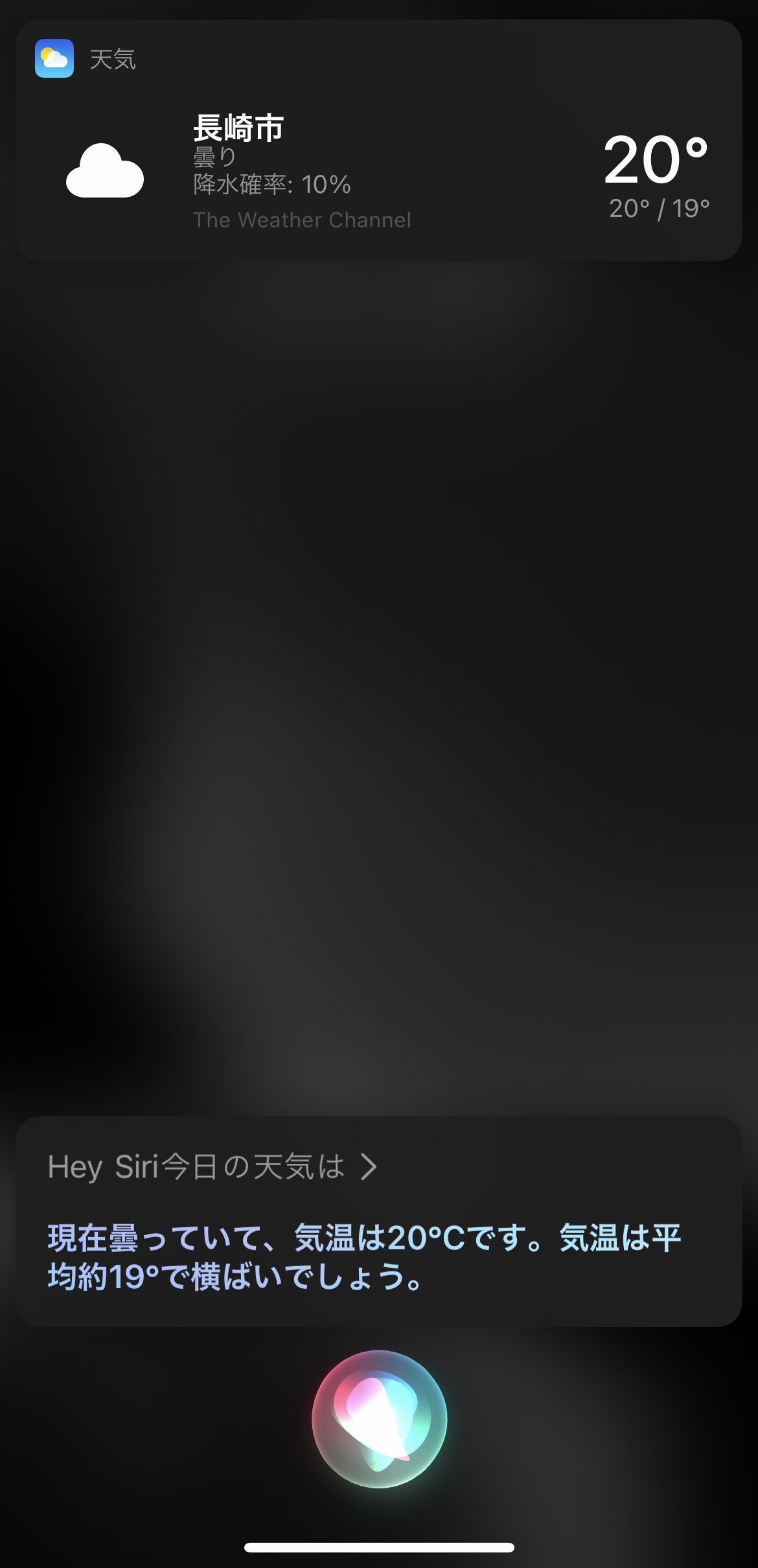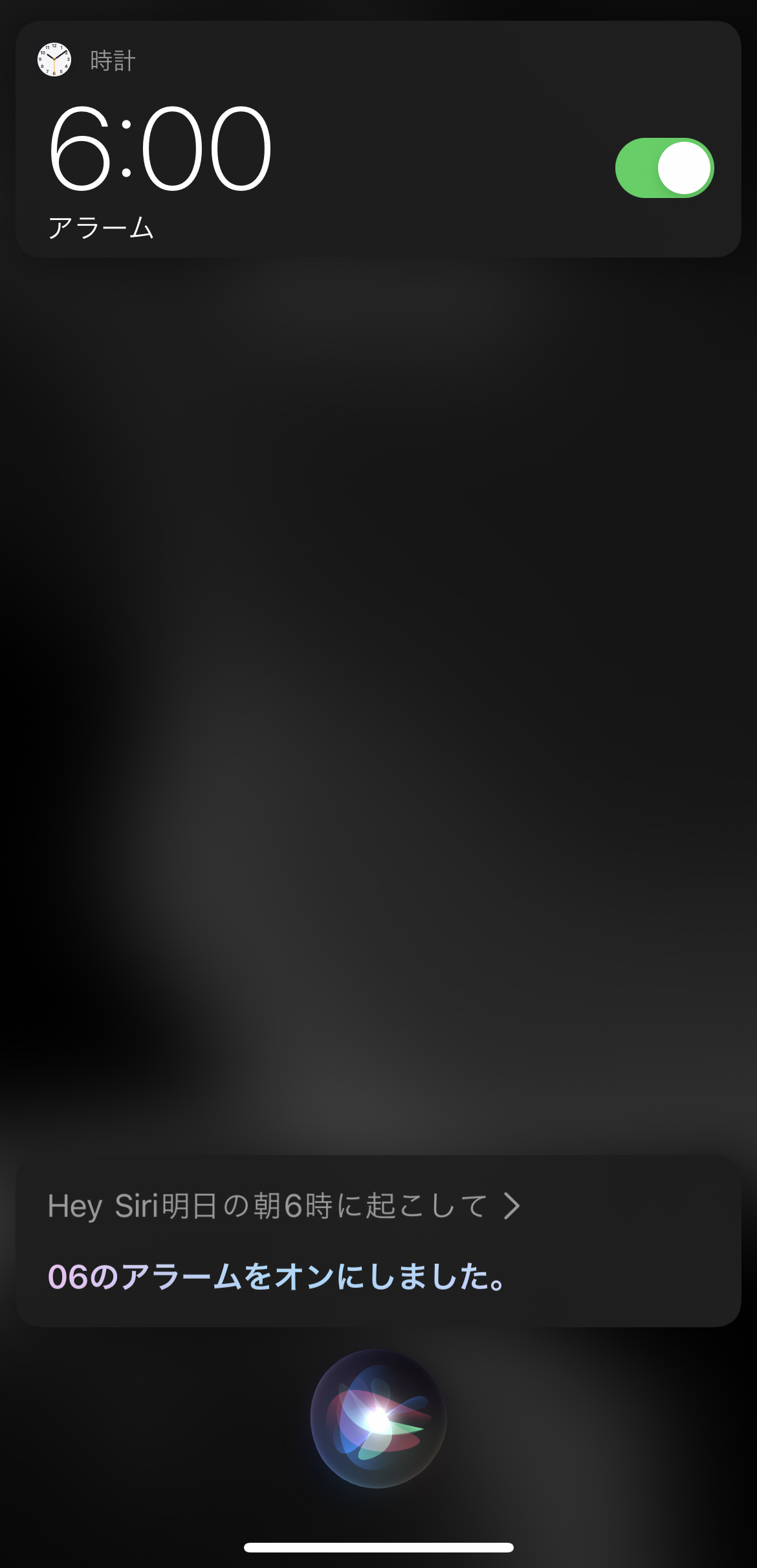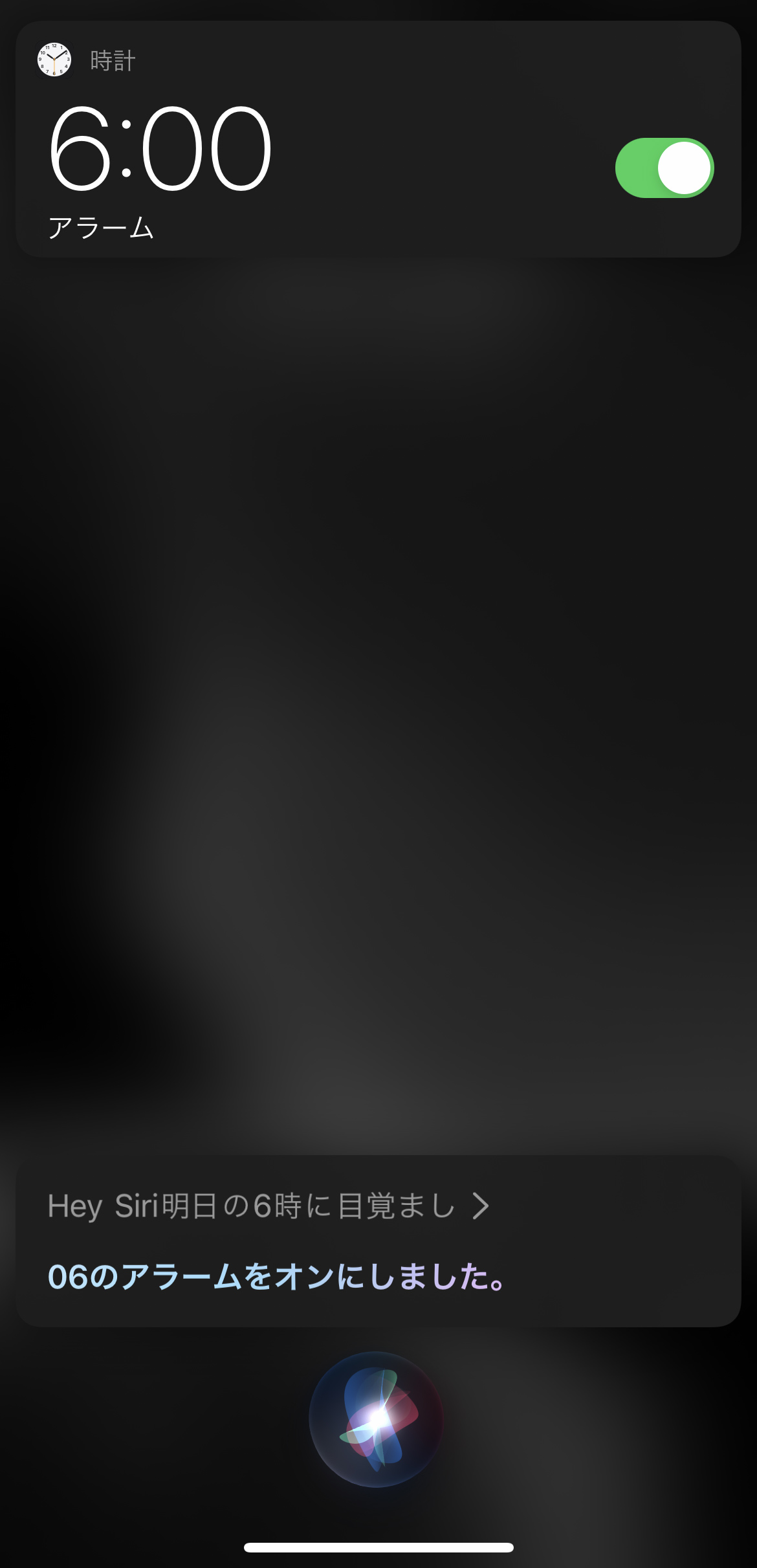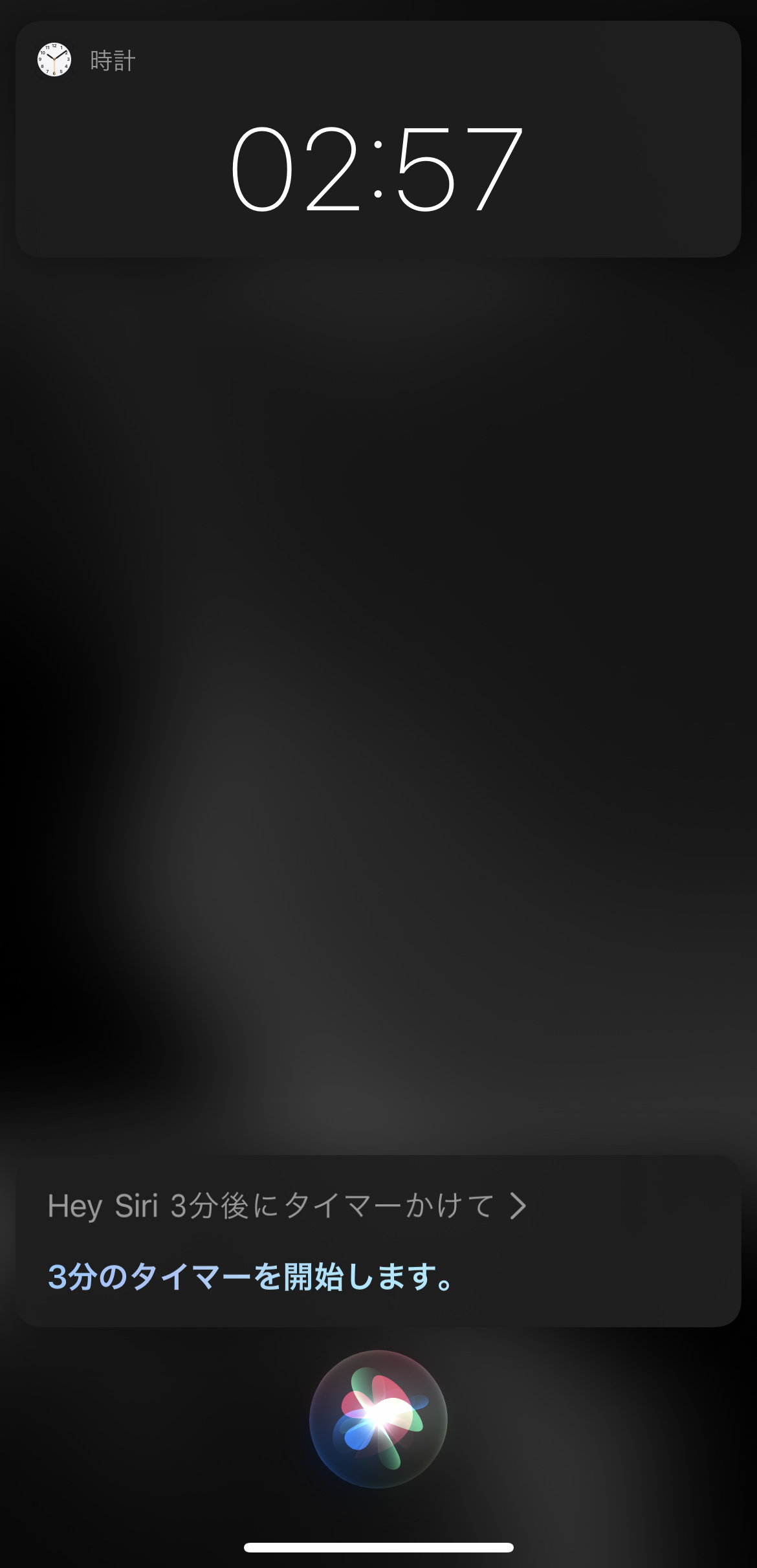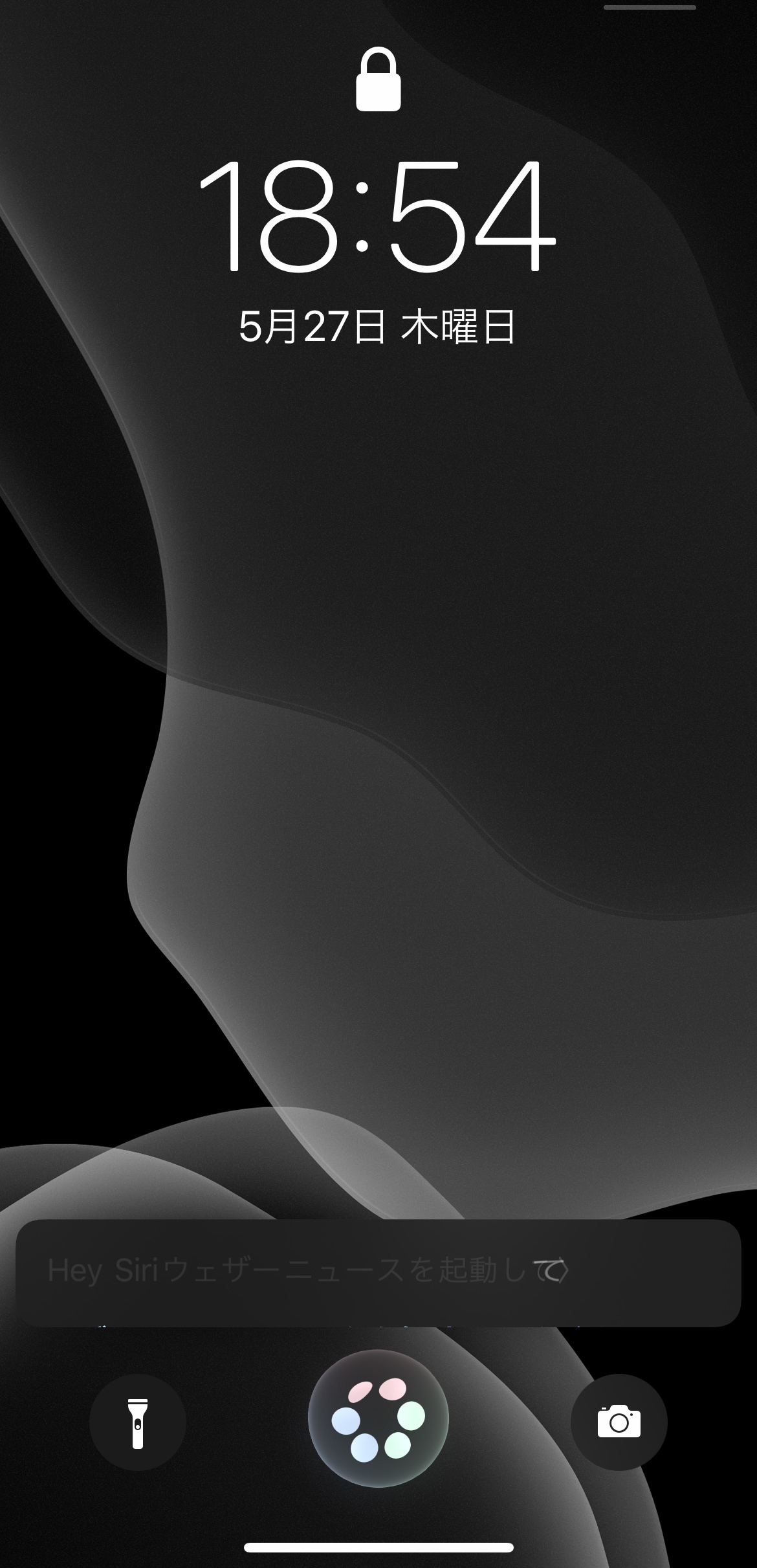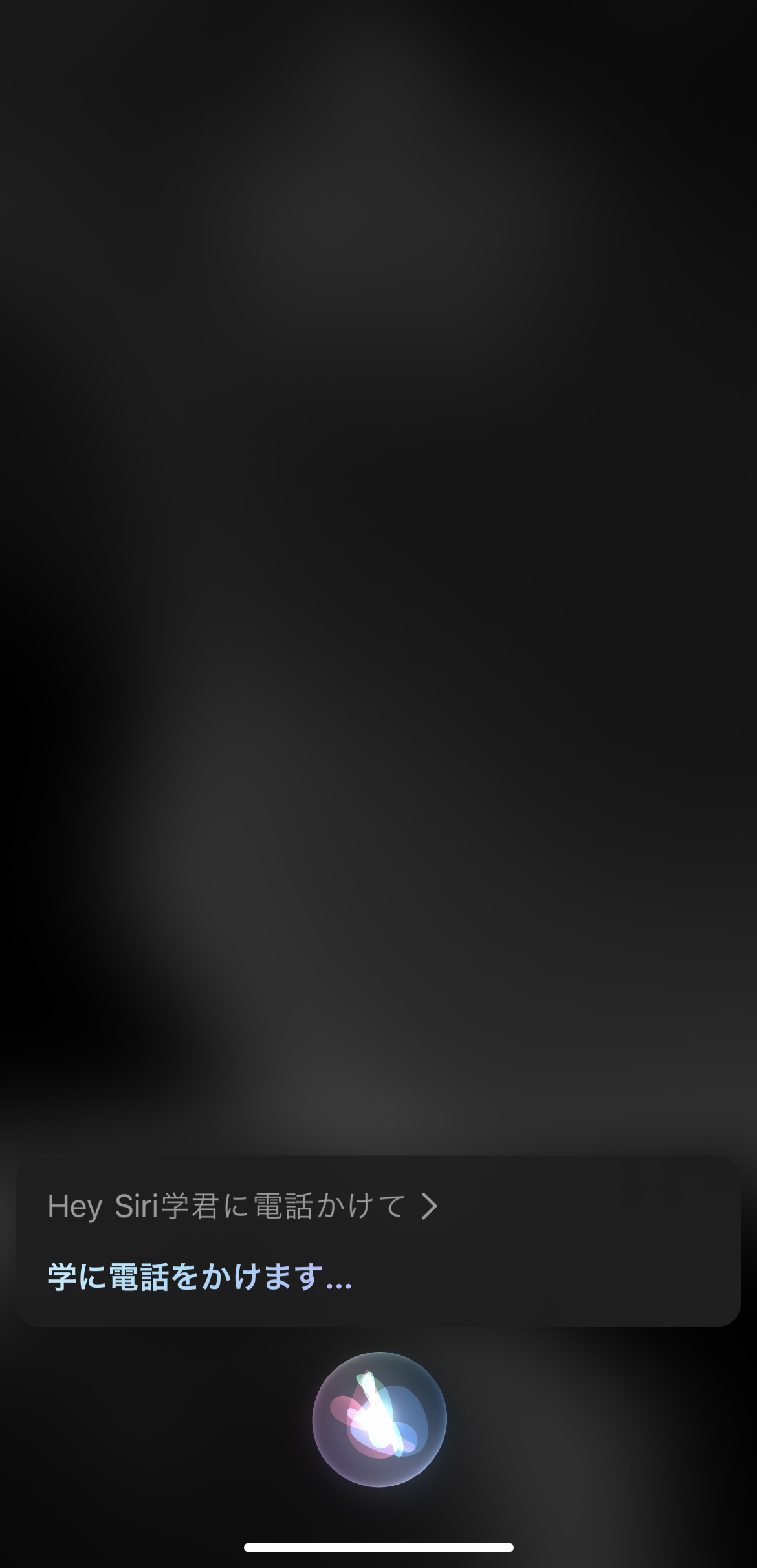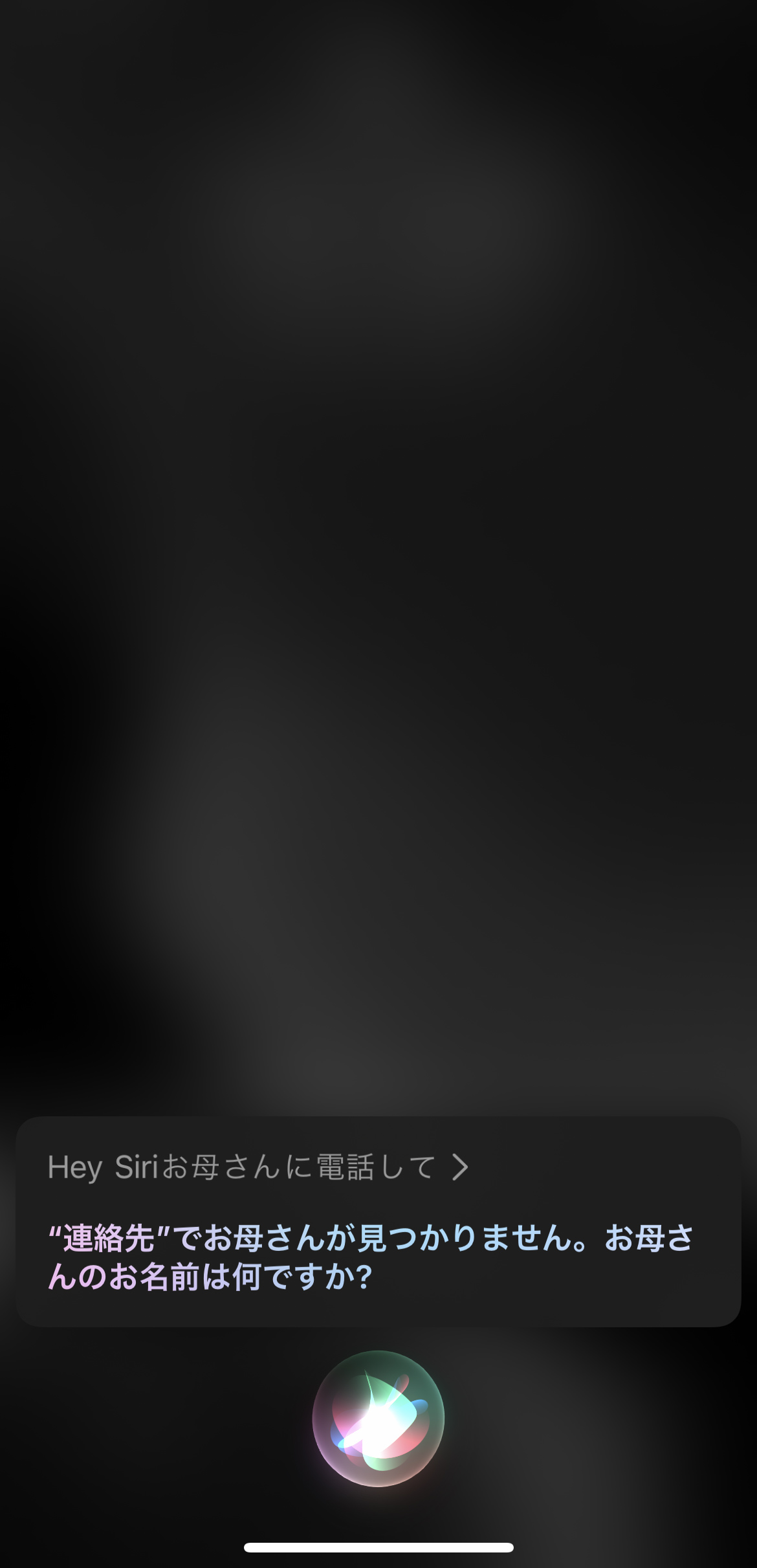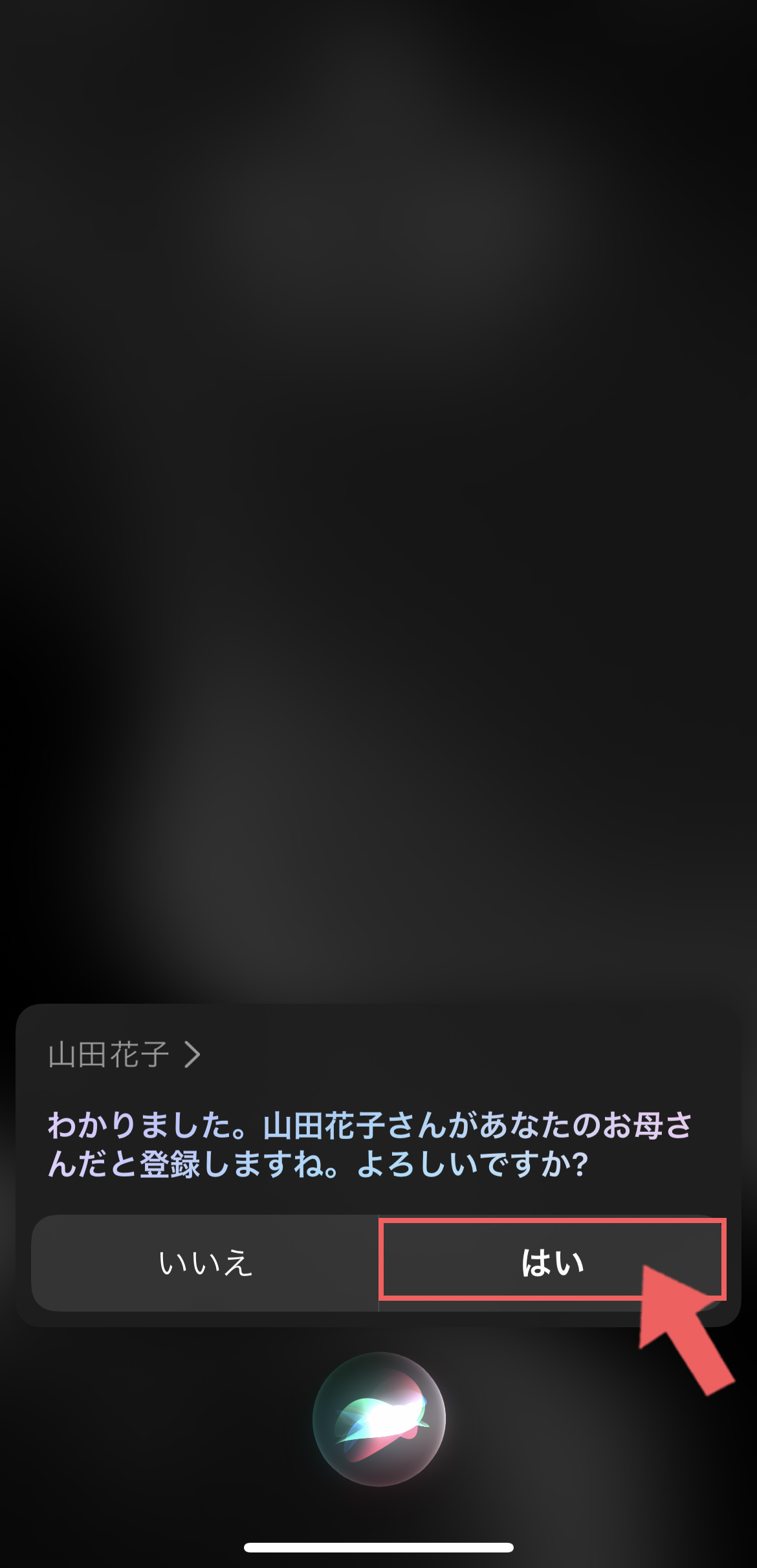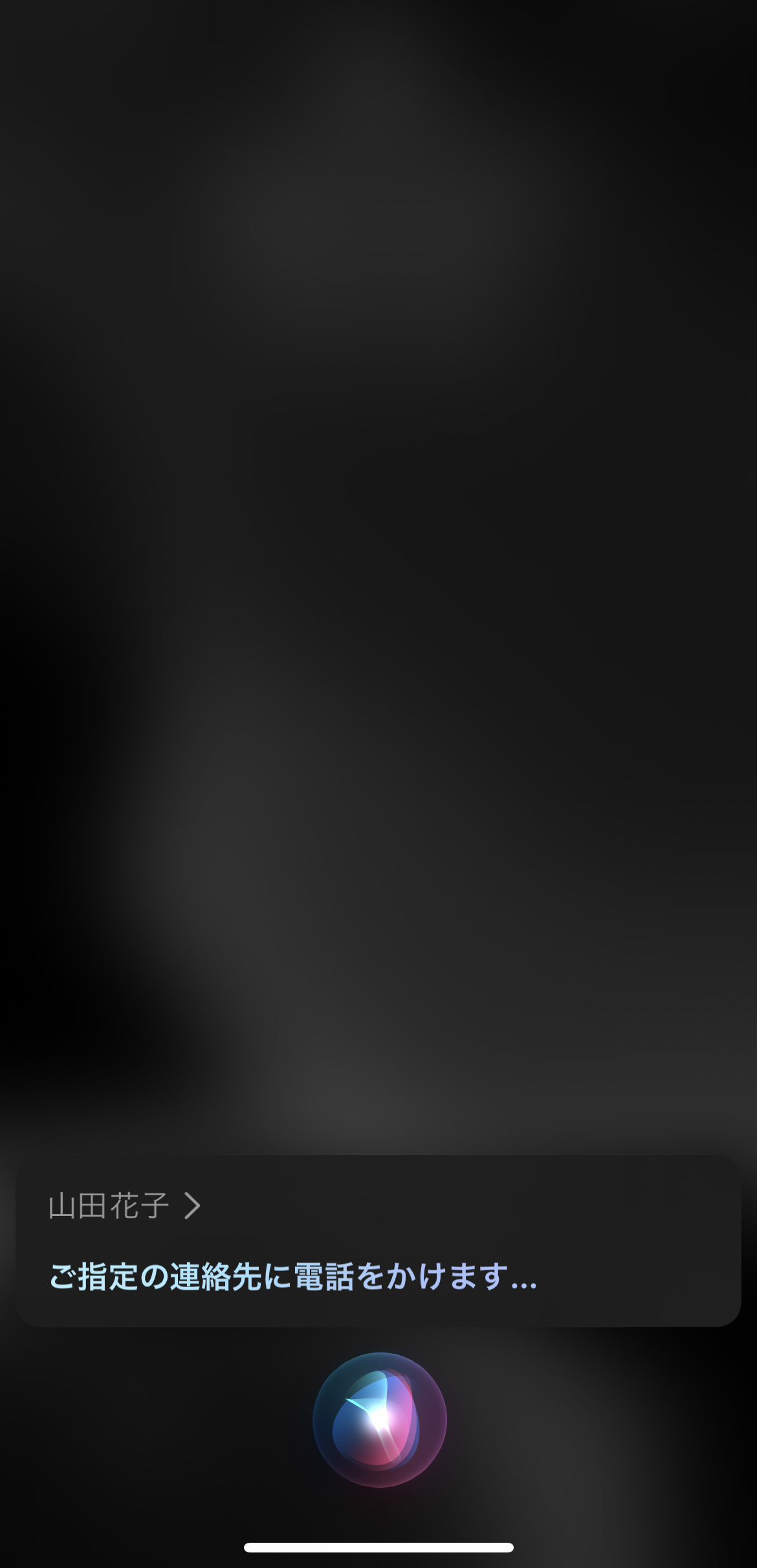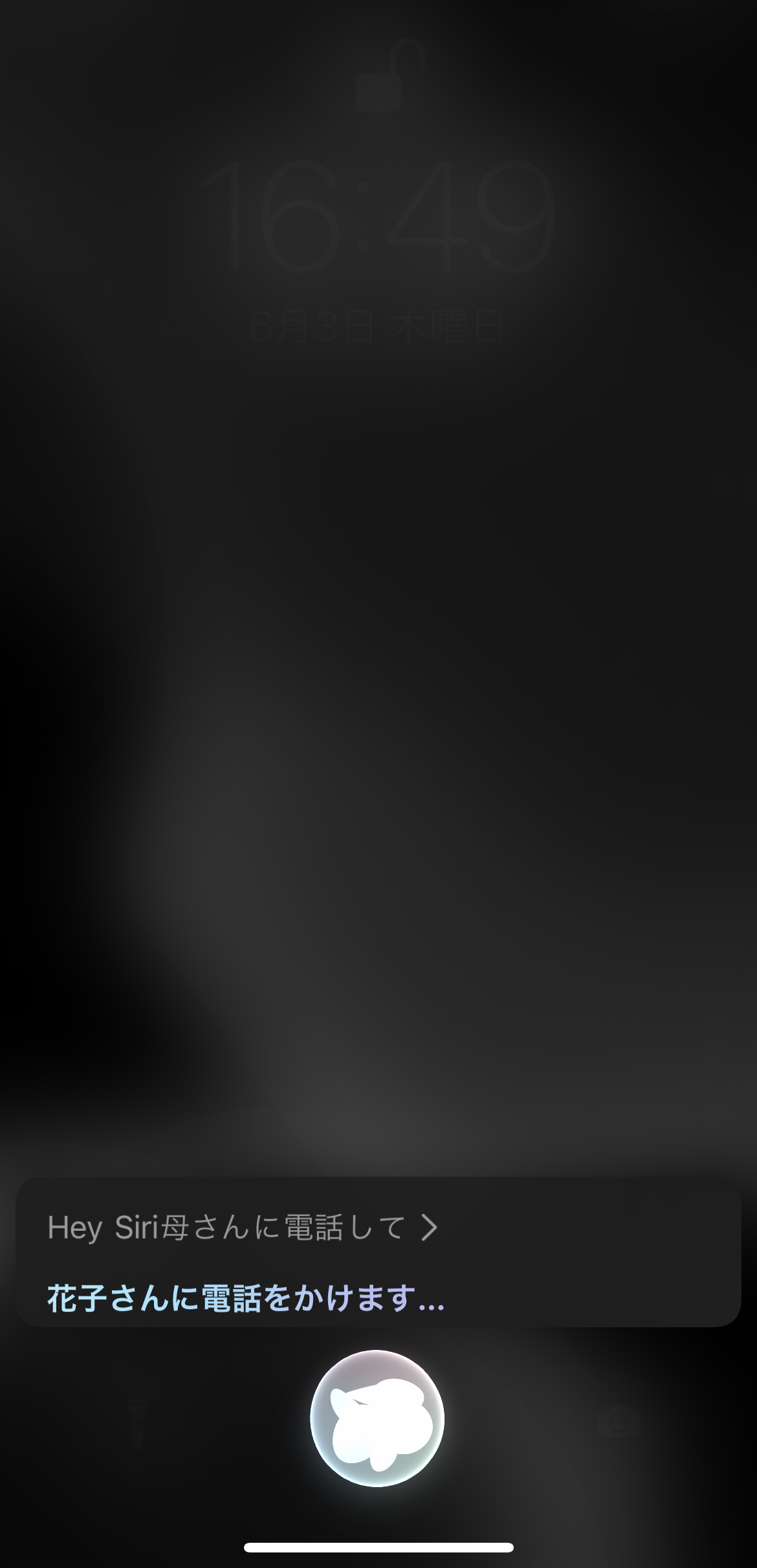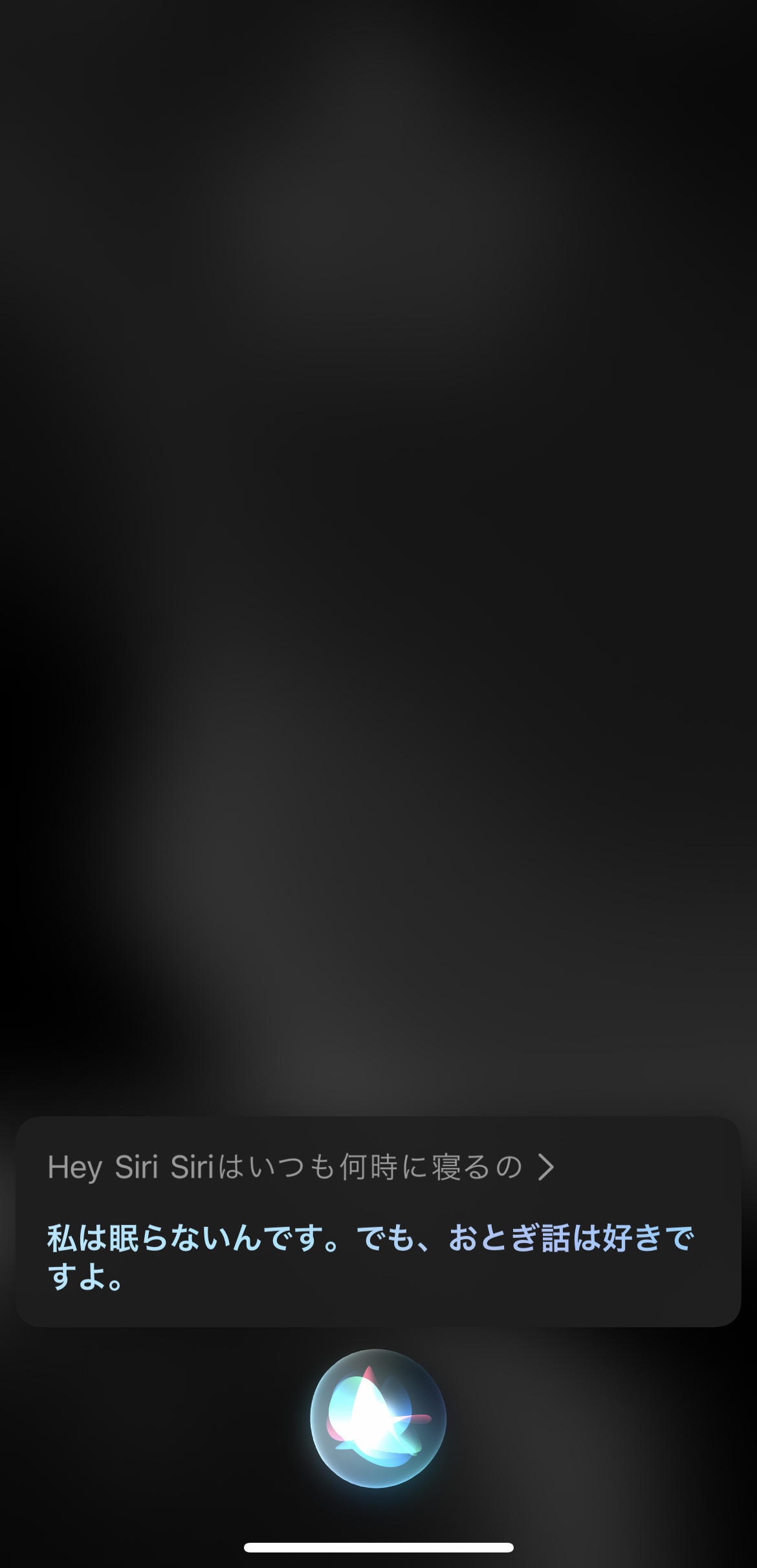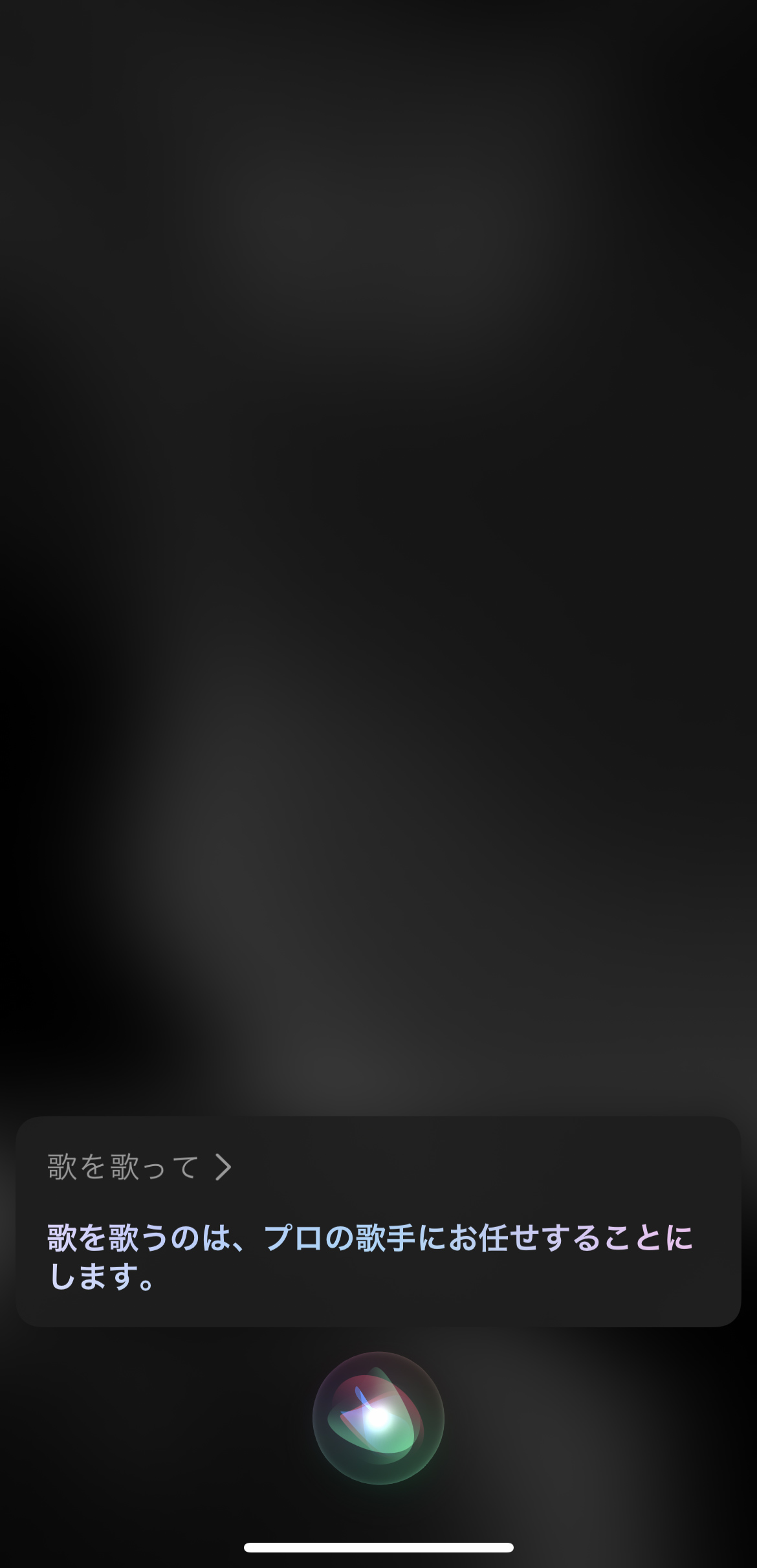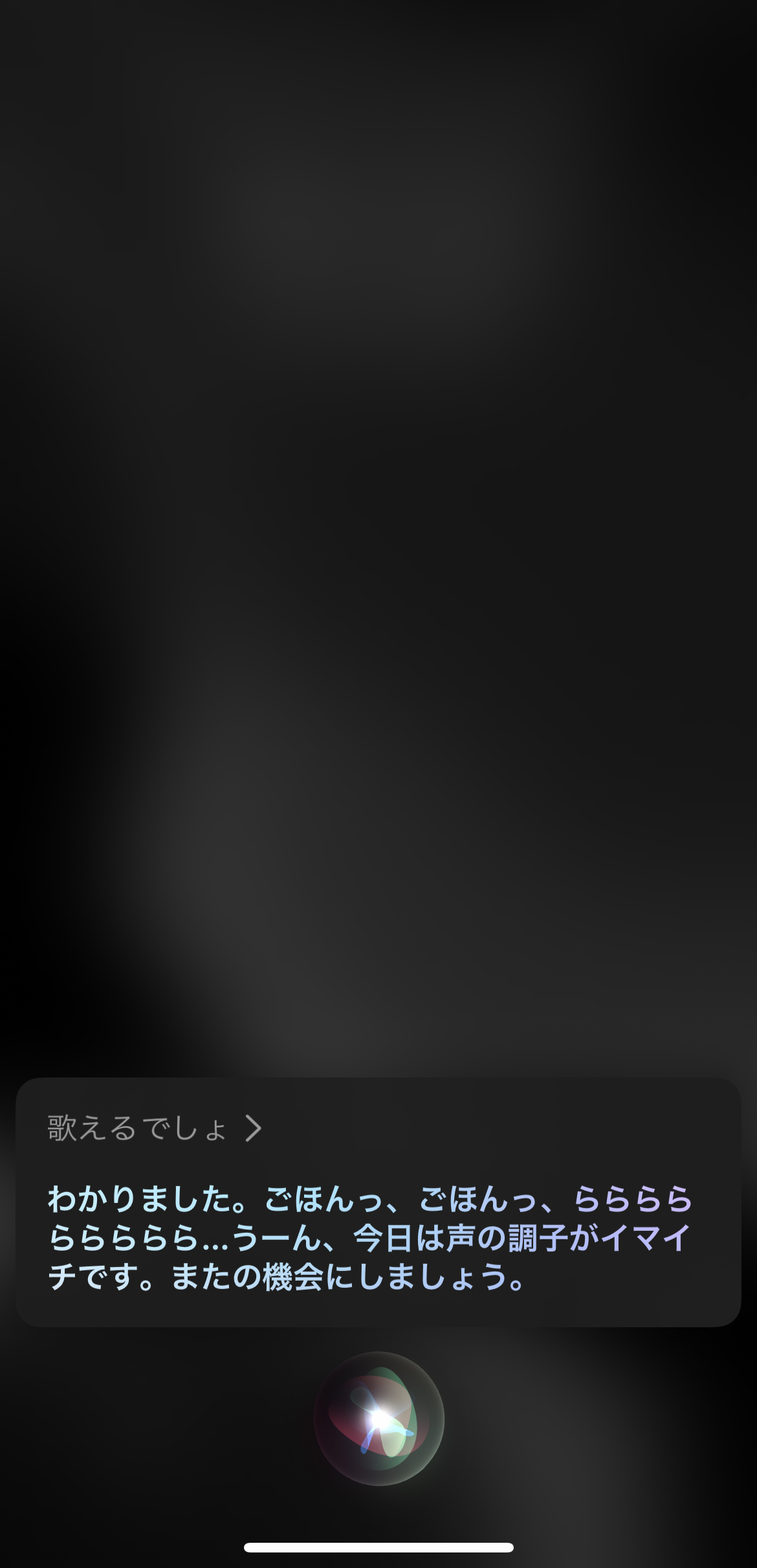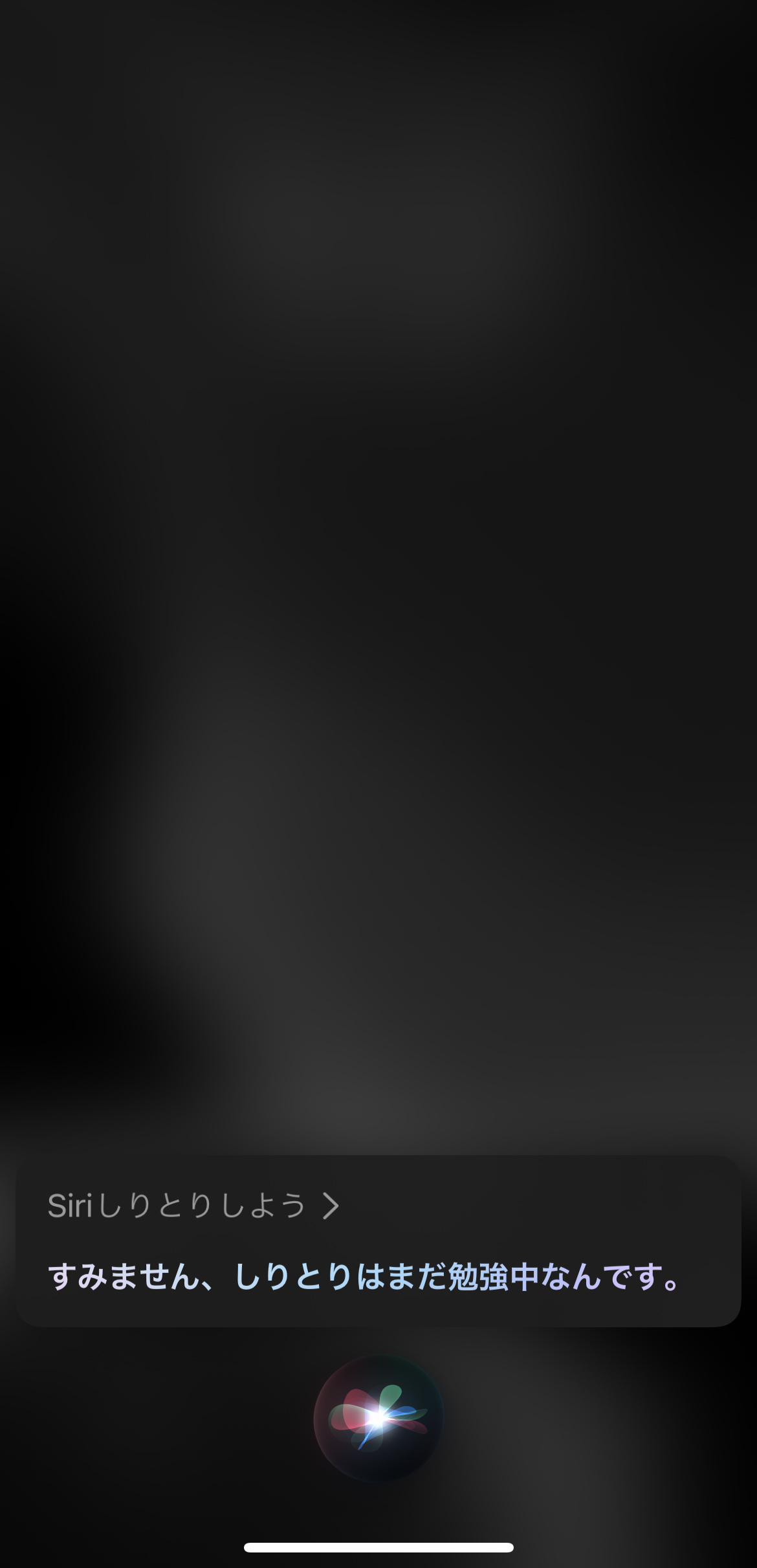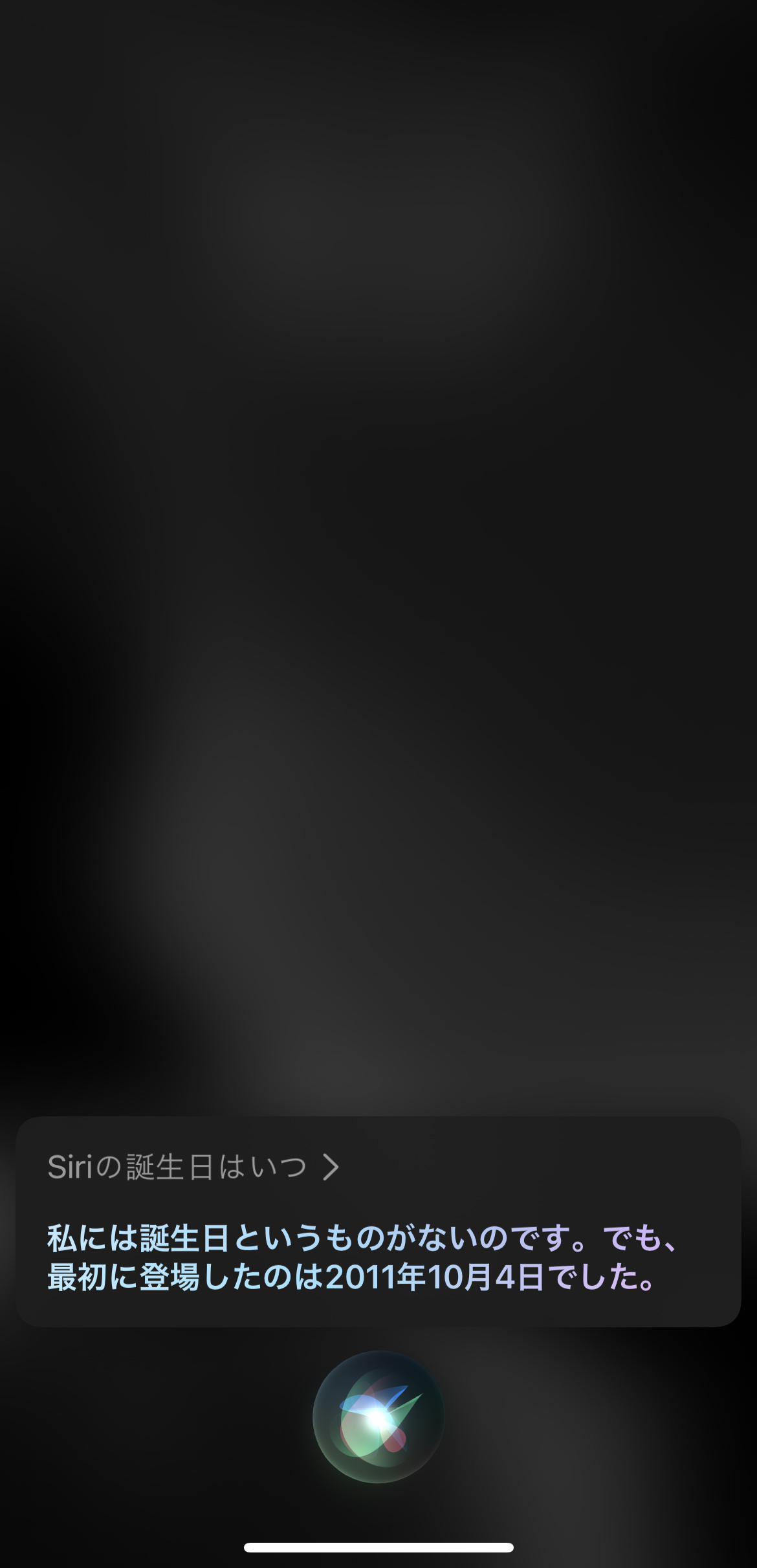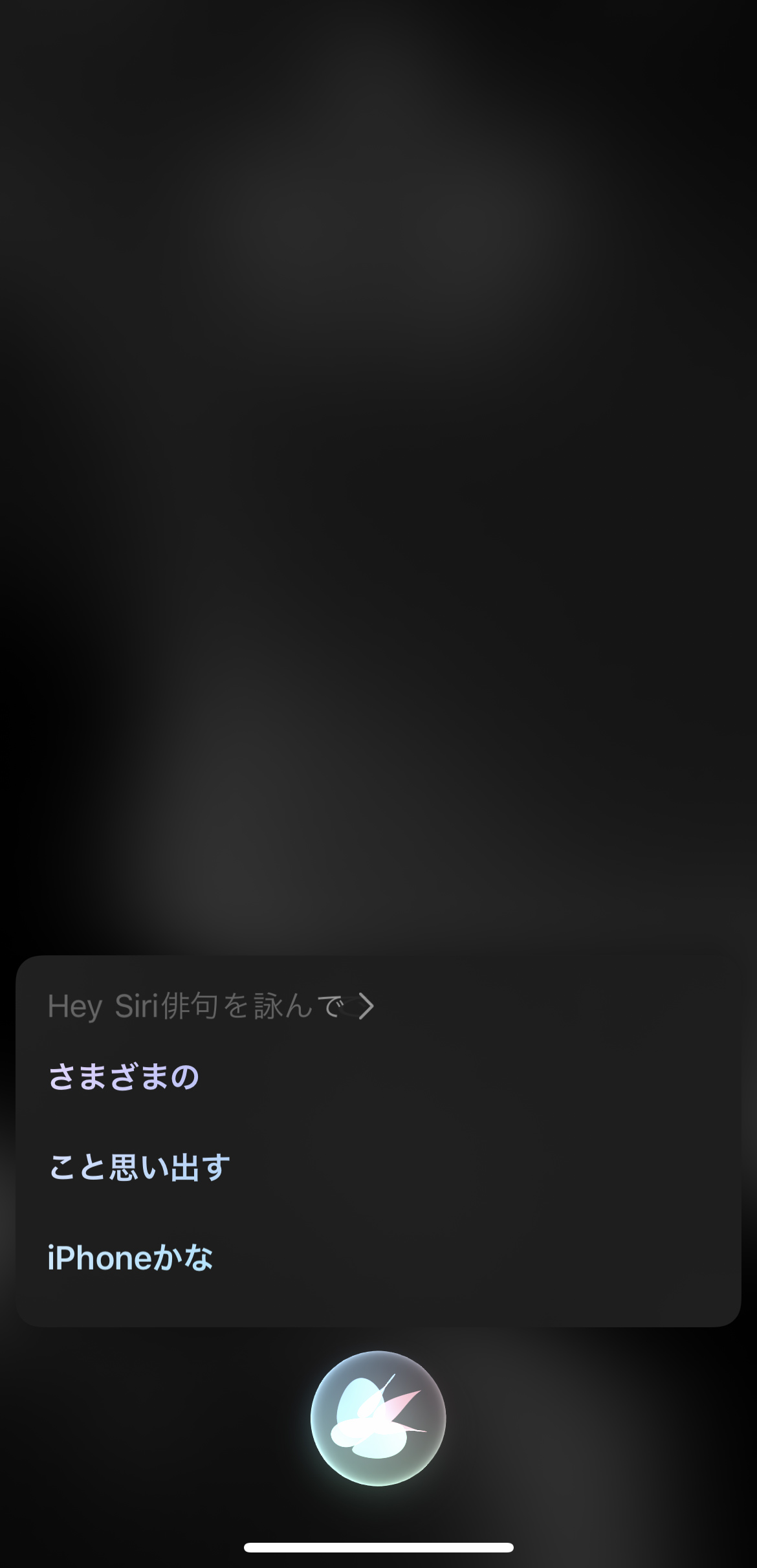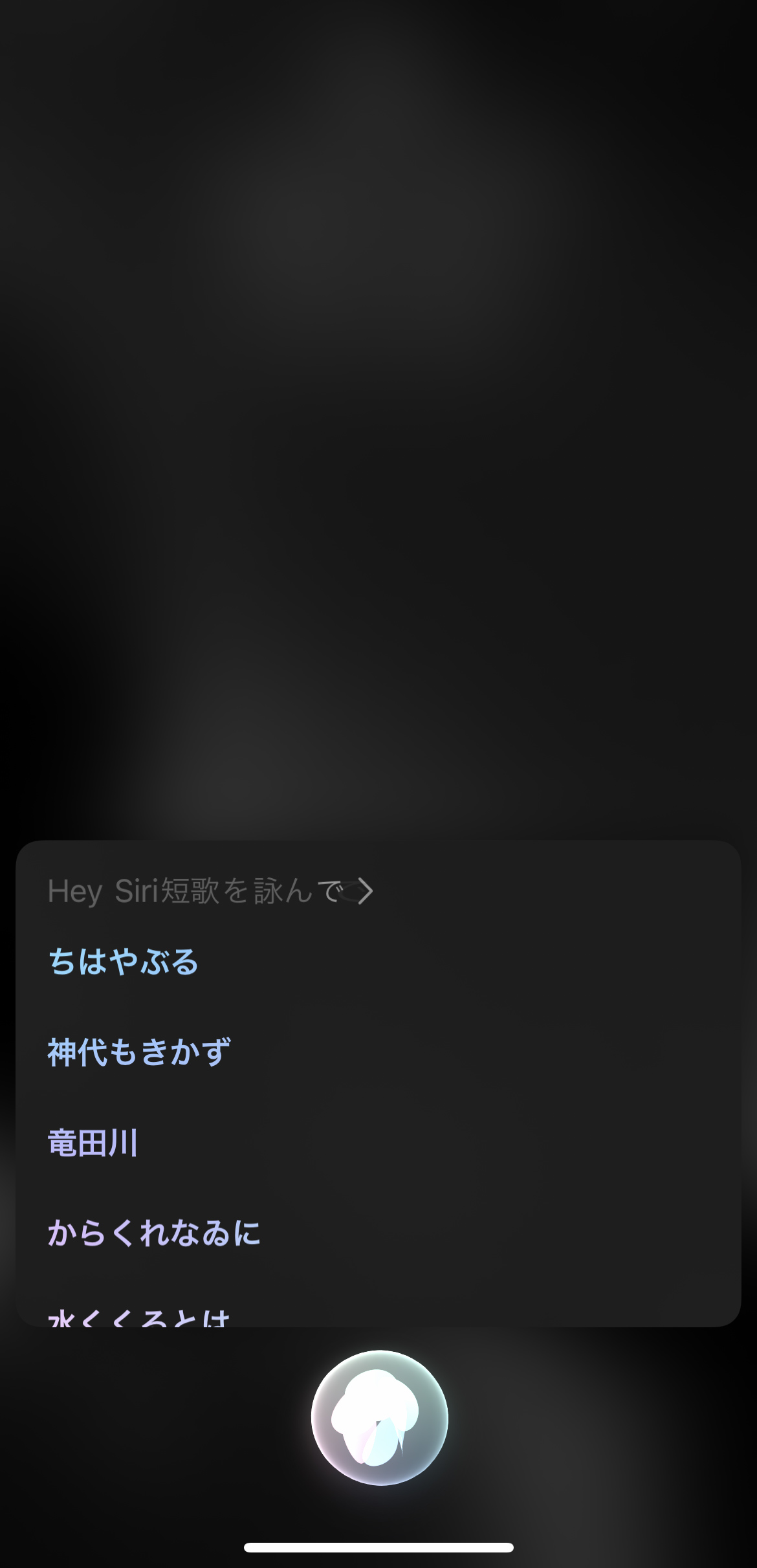この連載では、認知症のあるおじいちゃんの周りでおこる日々の“ちょっとした困りごと”を、物知りおた助くんがデジタルツールを困っている人に紹介して解決していきます。デジタルツールというとなんだか馴染みが無く敬遠してしまうという人も大丈夫、あなたが毎日使っているスマホもその一つです。特別なものや知識は必要ありません。認知症のある方、また関わるご家族、支援者の方、地域の人たちの暮らしがほんの少しでも便利になるような連載を目指していきます。
今回の登場人物
-

おた助くん
学くんの同級生で、スマホ、パソコンなど最新の技術に詳しい高校生。
-

学くん
なんでもチャレンジしてみる高校生。認知症のあるおじいちゃんと暮らしている。
-

きとうさん
地域包括支援センターの職員。「認知症フレンドリー」な社会を目指して、認知症のある方やご家族とともに活動をしている。認知症のある方の暮らしや制度に詳しい専門職。
Siri(シリ)とは
iPhoneなどApple社製品に搭載されている話しかけるだけで機器の操作をしてくれる音声アシスタント機能です。「Hey Siri(ヘイシリ)」と呼びかけ話しかけるだけで、操作を手伝ってくれるので手が離せない場合などに便利です。また、わざわざ人に聞くまでも無いことなどや、日々気になったとこを聞き、コミュニケーションを取ることも出来ます。Siriが音声を聞き取りやすいように、はっきりとした発話と標準的な言語で話しかけるとよりスムーズにコミュニケーションが取れます。
—
参考
Siriの起動方法
Siriに聞いてみよう
Siriに操作してもらおう
Siriに話しかけてみよう
鬼頭さんから一言

音声認識の精度の向上やスマートスピーカーの普及もあり、音声アシスタント機能を利用している人も増えているのではないかと思います。とても便利な機能ですが、単に便利というわけではありません。
ぼくの知っている認知症当事者は、空間認識の課題からスマホのフリック操作が苦手になりました。でも、担当のリハビリ専門職といっしょに音声入力の練習をすることで、電話やメールを簡単にできるようになりました。さらに、毎朝「今日の予定は?」とスマホにたずねることで予定もわかるようにしています。以前は都度家族にたずねていたようですが、何度もきくと嫌な顔をされたそうです。「スマホは何度たずねても怒らない」と笑っています。
嫌な顔をしてしまう家族を責めているのではなく、スマホの方が得意なこともあるということです。スマホで間に合うことはスマホにまかせて、”家族だからできる”ということに時間を使えたらいいですよね。